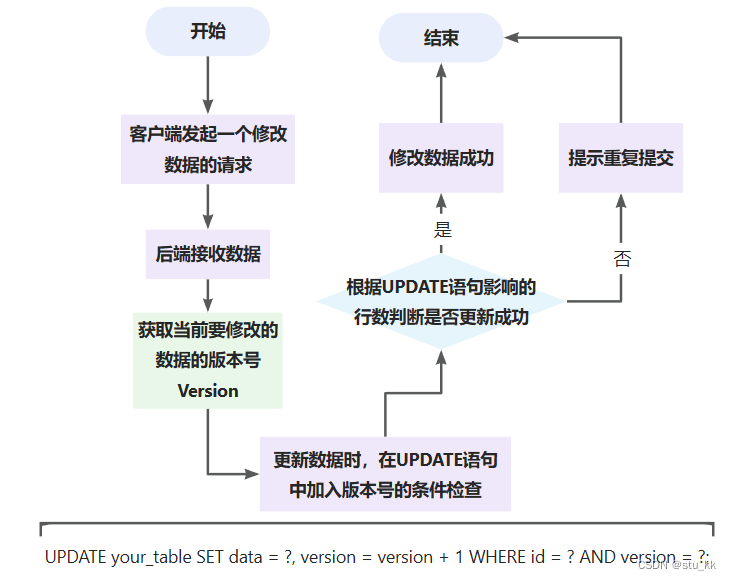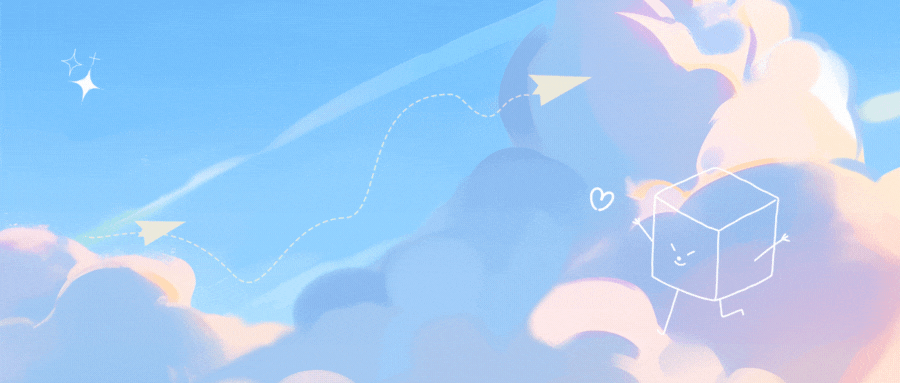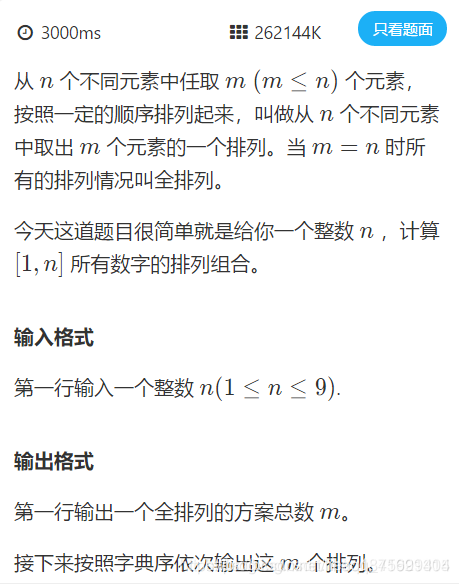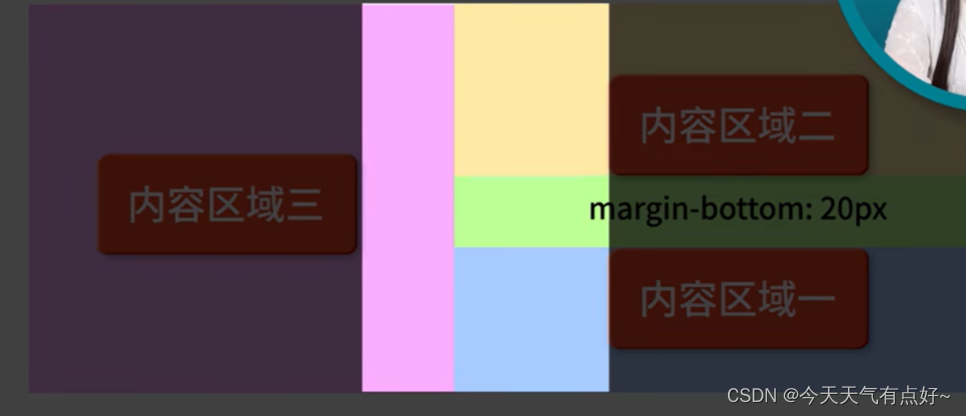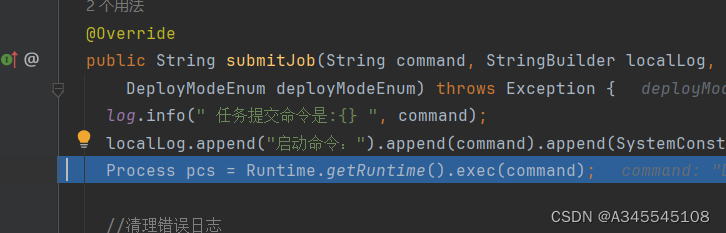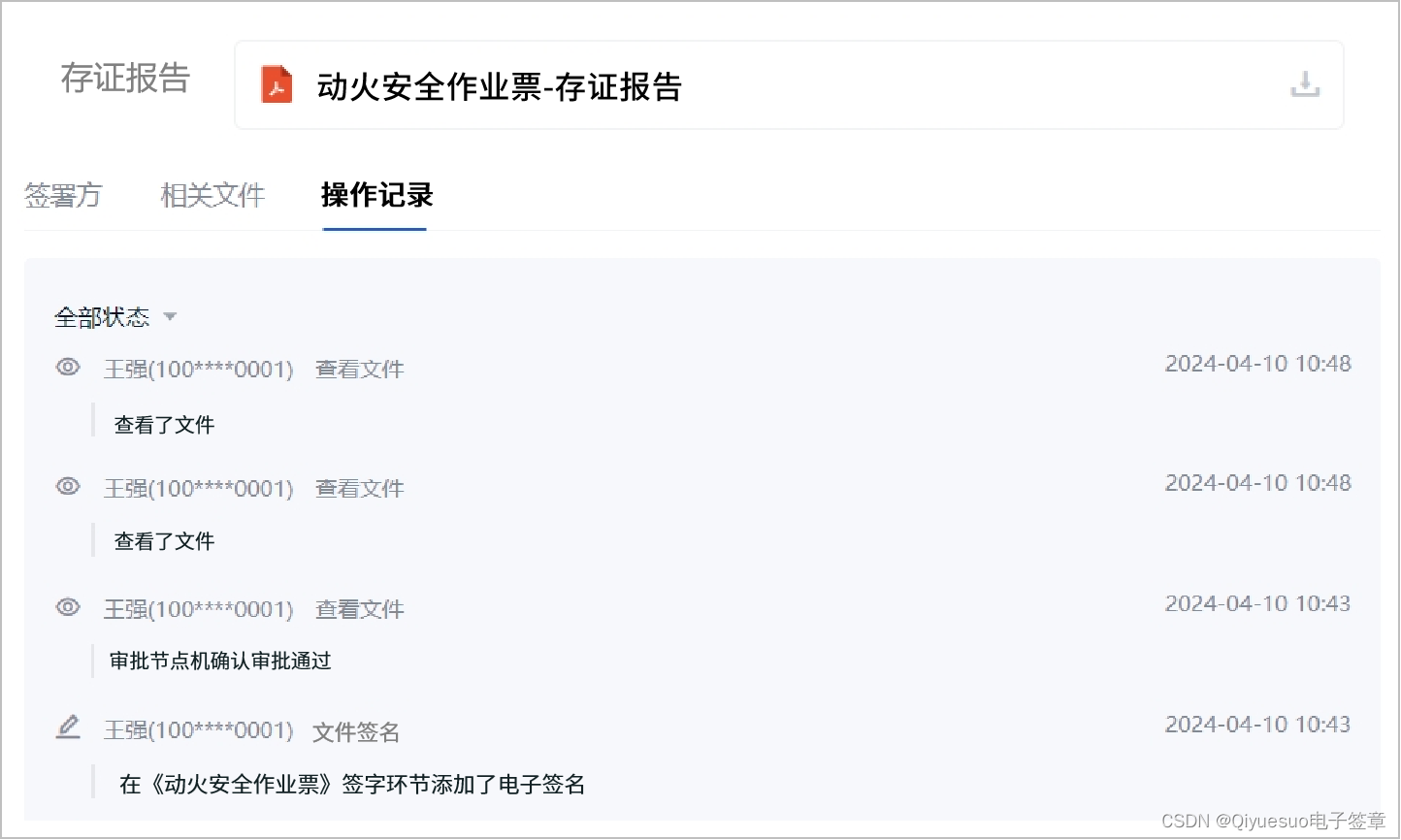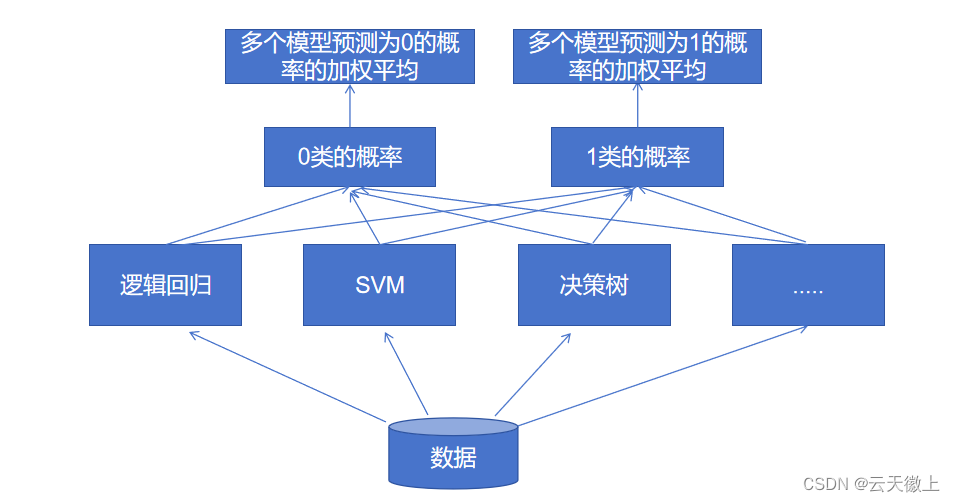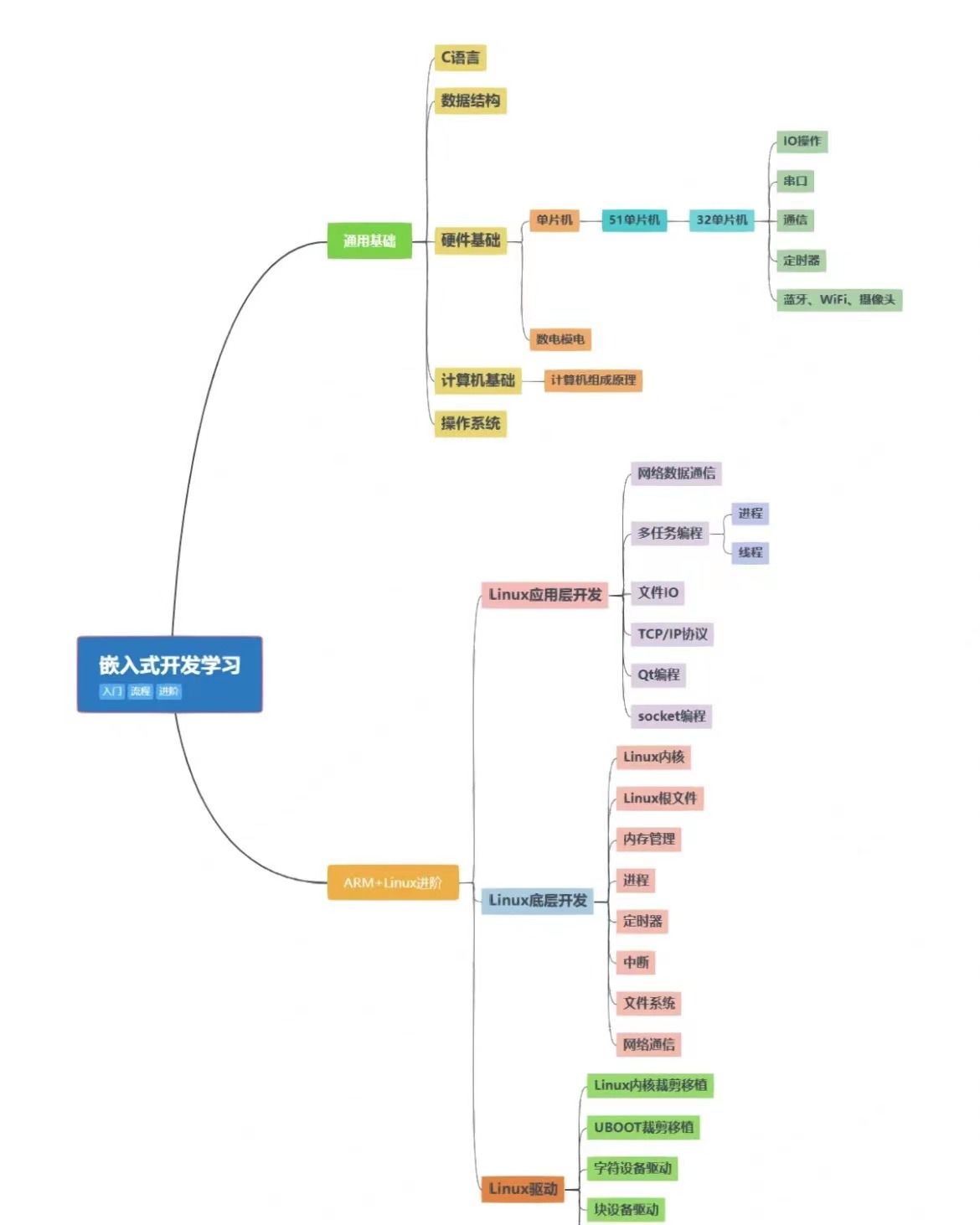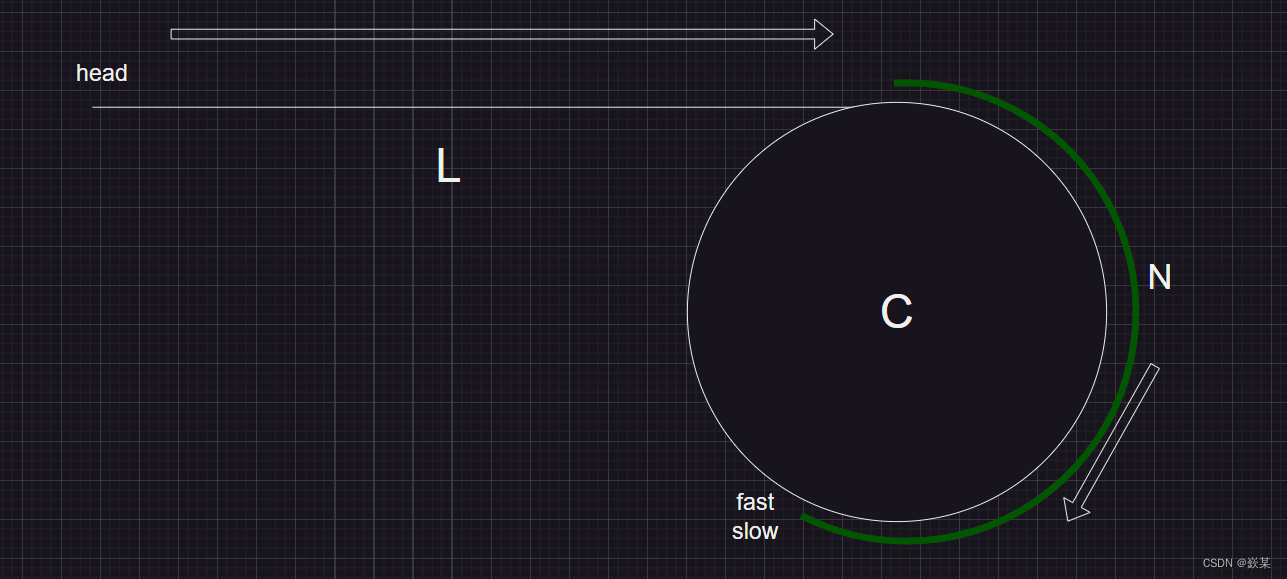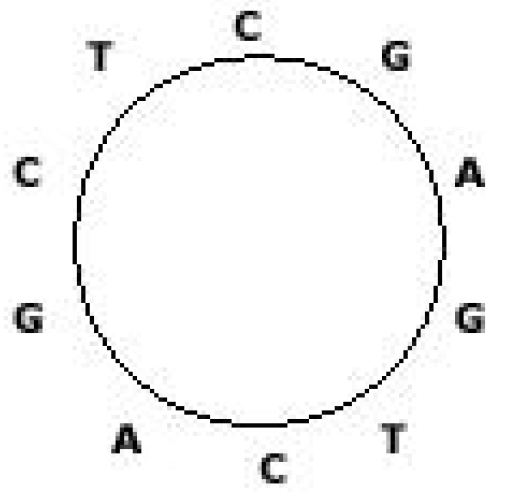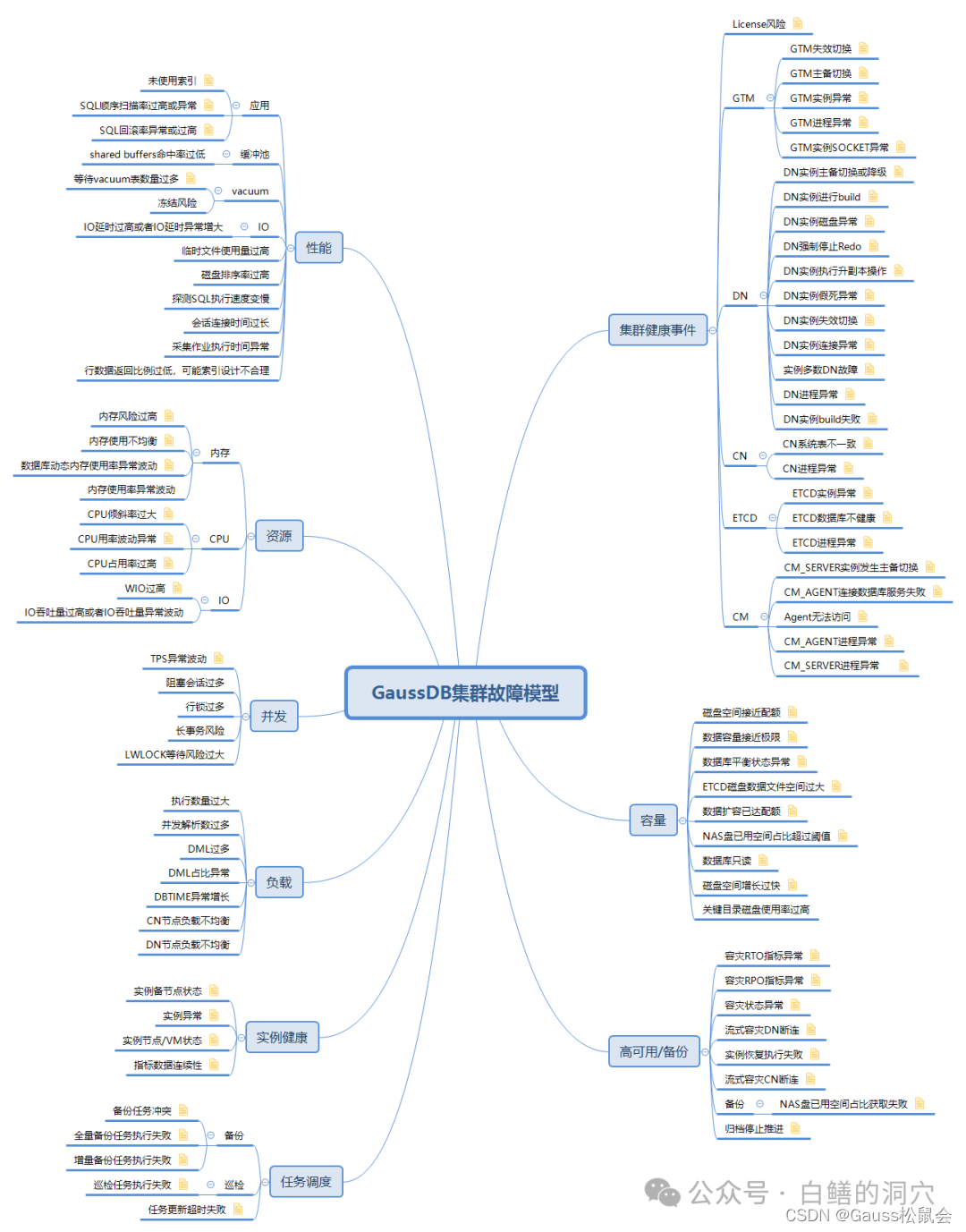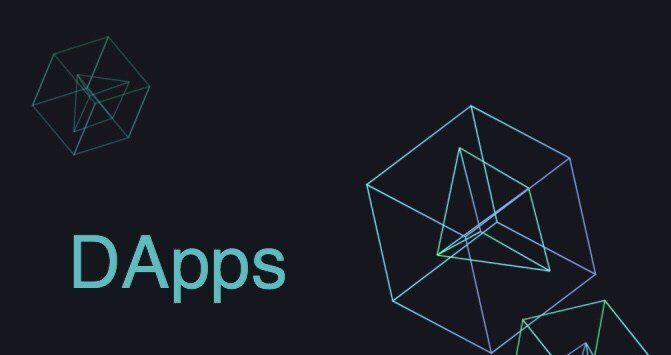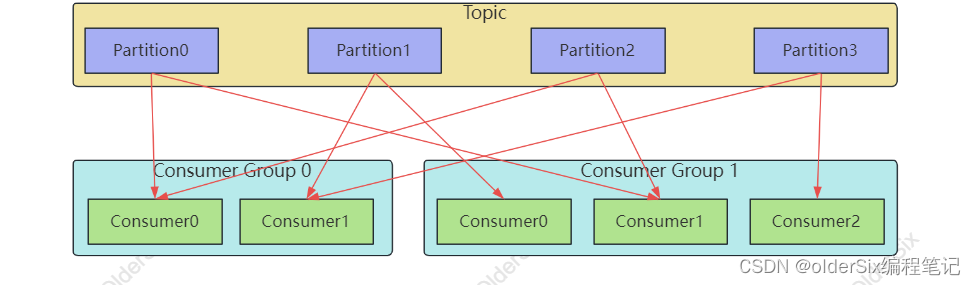对于重要的PPT文件,很多人会设置密码保护,那后续不需要保护的时候,要怎么撤销密码呢?
首先,我们要看下想要撤销的是什么密码,以及在记得密码或者忘记密码的情况下,处理方式也不同,下面来具体说说。
情况1:
如果想要取消的是PPT的“打开密码”,即不想每次打开文件,都要做“输密码”这个操作,可以按以下方法操作。
1.打开PPT文件,点击菜单选项卡【文件】,再依次点击【信息】-【保护演示文稿】-【用密码进行加密】;

2.弹出【加密文档】对话框后,可以看到密码栏里已经存在密码,这个就是原本设置的“打开密码”,将密码选中并删除,然后点击【确定】,保存文件。
完成以上操作后,PPT的“打开密码”就解除了,再次打开PPT,就无需输入密码。
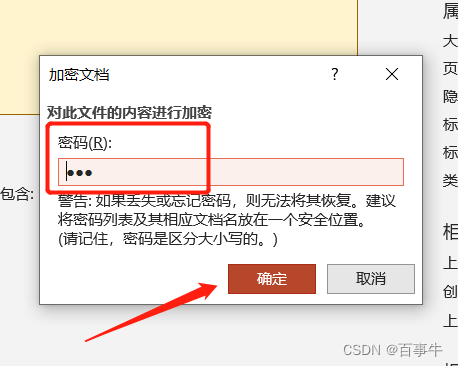
情况2:
如果是因为忘记PPT的“打开密码”,想解除密码,就不能在PPT里操作,因为PPT没有“忘记密码”相关选项,也就是设置密码者也无法在PPT里解除。
这种情况,我们需要借助其他工具的帮助。以小编使用的PPT工具为例,虽然不能直接去除忘记的“密码”,但可以帮助我们找回密码。
工具中的【找回密码】模块就是用来找回PPT“打开密码”的。

点击【找回密码】模块后,可以看到工具里提供了4种找回方法。只需要将PPT文件导入工具,然后选择合适的方法按提示操作即可。

情况3:
下面来看下PPT的另一种密码:限制密码,也就是“只读方式密码”,打开PPT后,需要输入密码才能编辑修改文件内容,否则以“只读方式”打开。
如果是记得密码的情况下,想要解除“只读方式密码”,可以按以下方法操作。

1.打开PPT后,通过密码进入可编辑模式,然后依次点击菜单选项卡【文件】-【另存为】,调出【另存为】对话框,再点击【工具】选项列表中的【常规选项】;

2.弹出【常规选项】对话框后,可以看到密码栏里已经存在密码,这个就是原本设置的“只读方式密码”,将密码选中并删除,然后点击【确定】,保存文件。
完成以上操作后,PPT的“只读方式密码”就解除了,再次打开PPT,就可以直接编辑文件,无需输入密码。
 【】
【】
情况4:
如果是因为忘记PPT的“只读方式密码”,想解除密码,同样不能在PPT里操作,但使用前面提到的PPT工具也可以解决这个问题。
工具中的【解除限制】模块,可以不用提前输入密码,直接去除PPT文件的“只读方式密码”。
只需要选择该模块后,将设置了“只读方式”的PPT导入工具,就可以一键解除了。
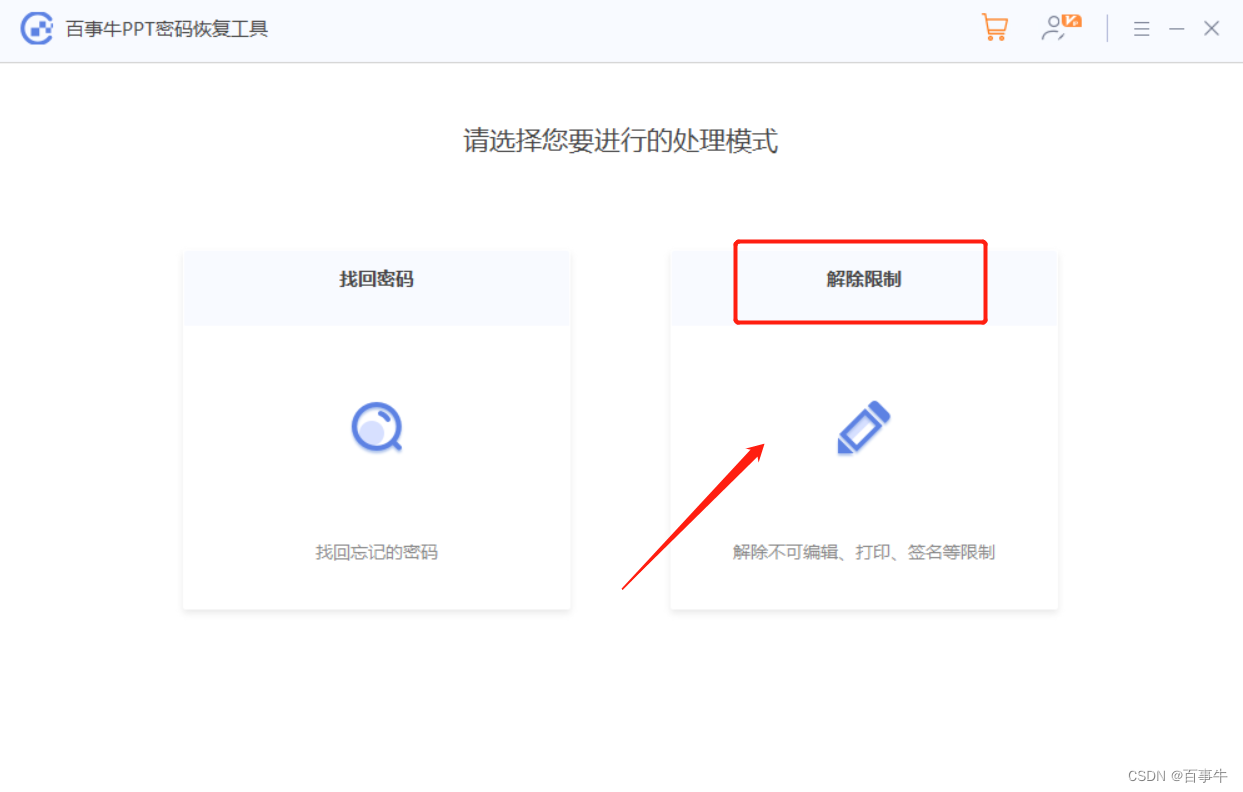
关于解除PPT密码保护的方法就介绍到这里,希望对大家有所帮助!